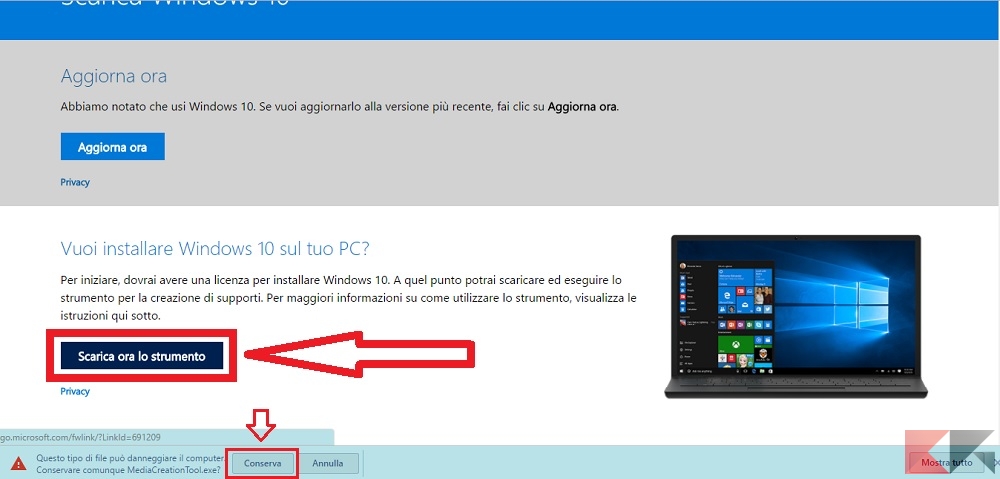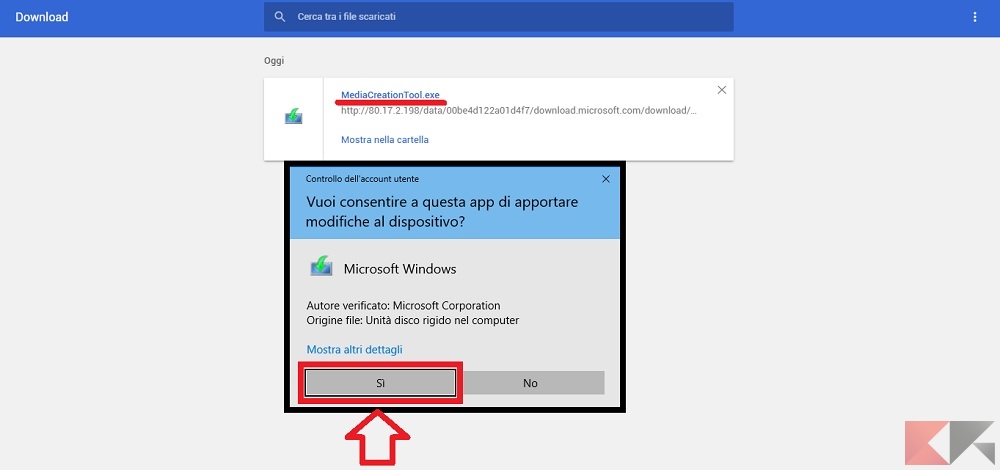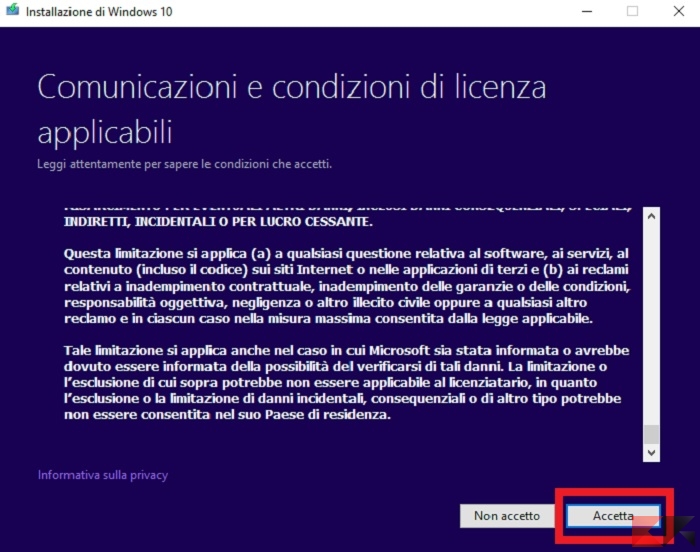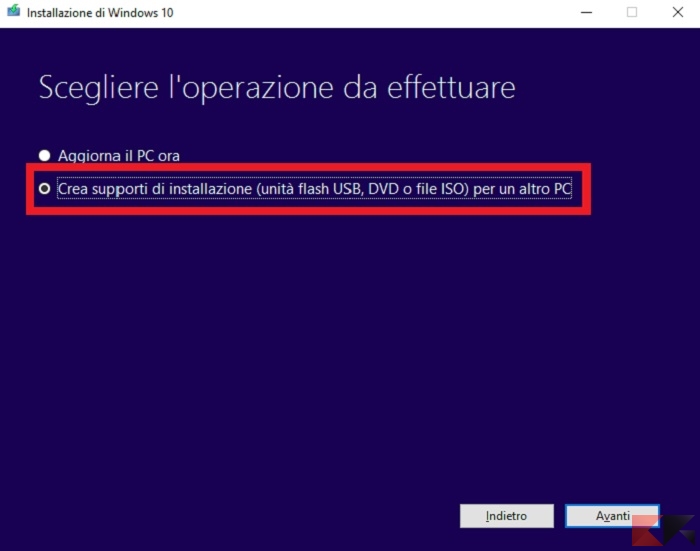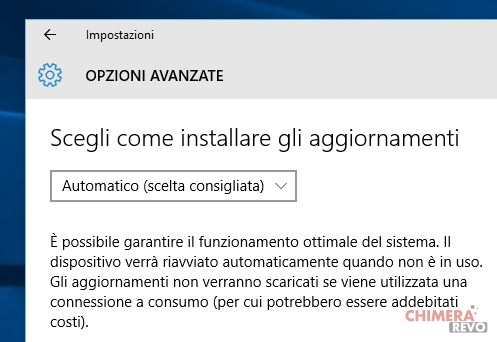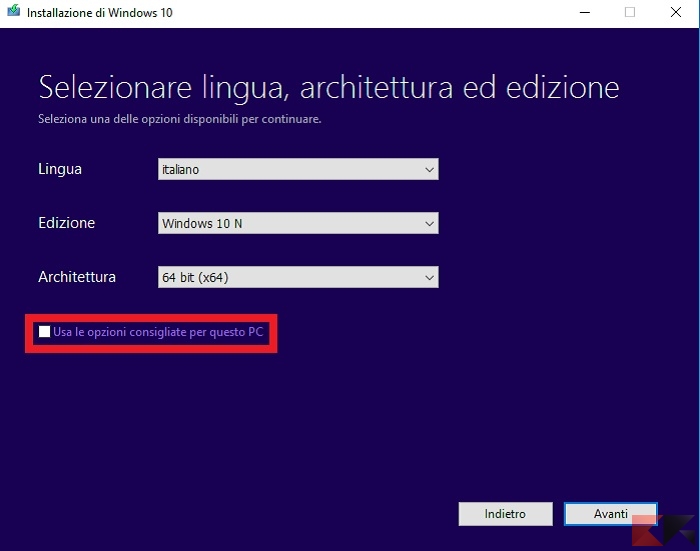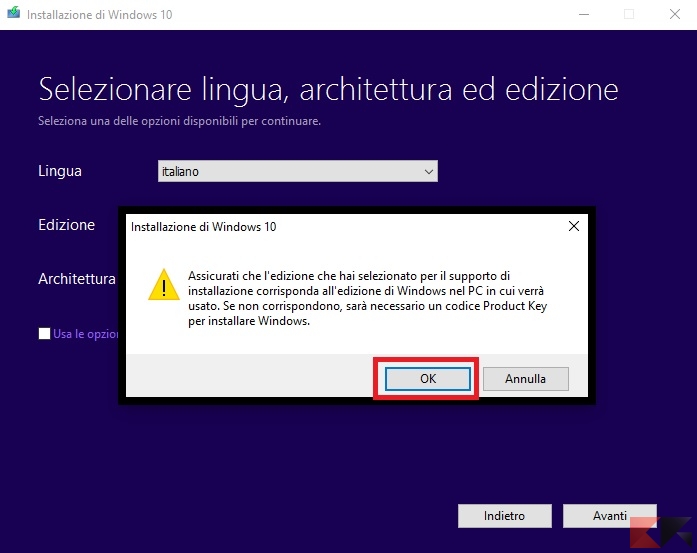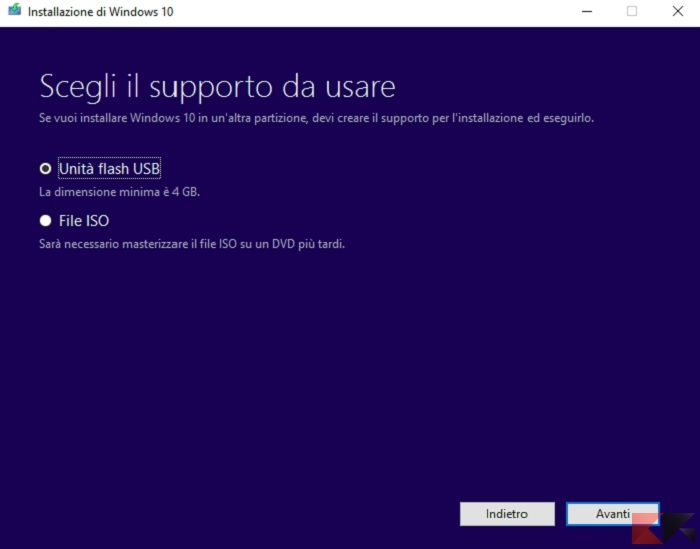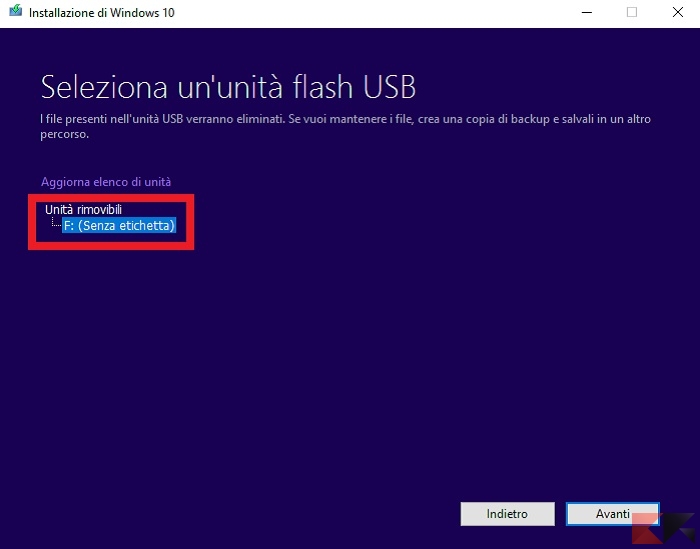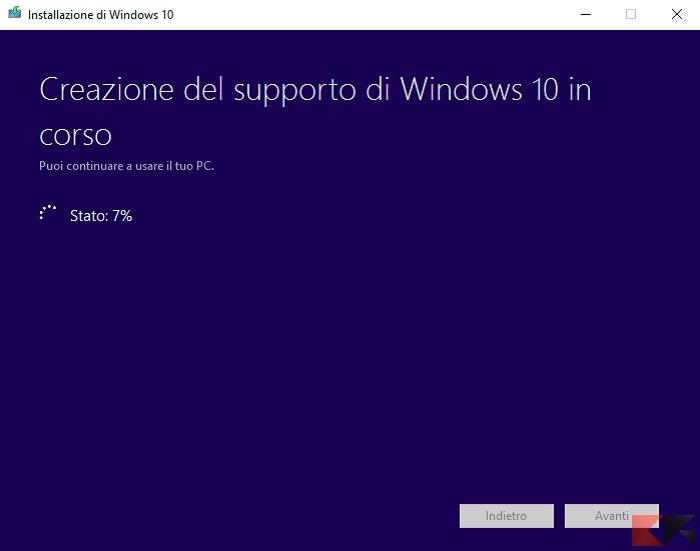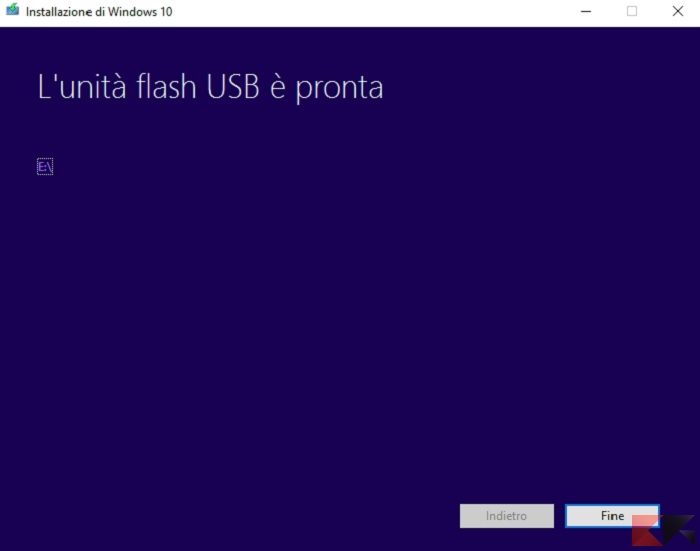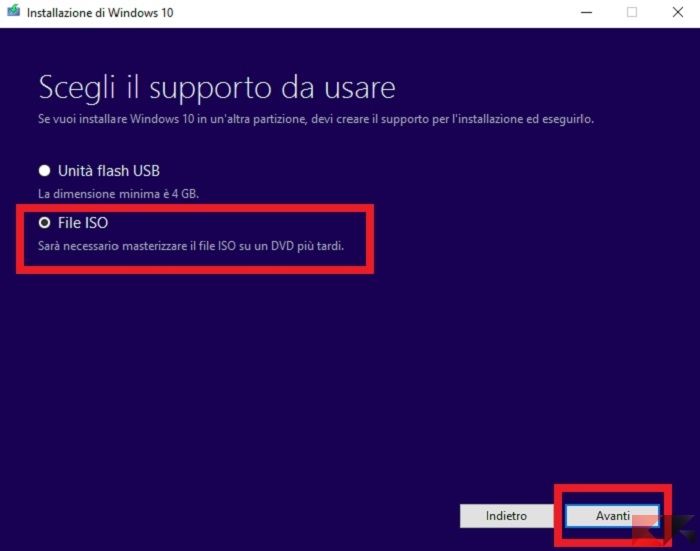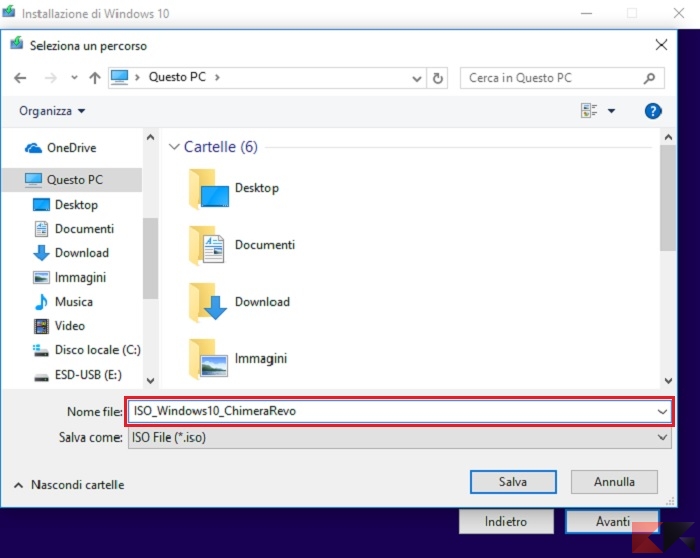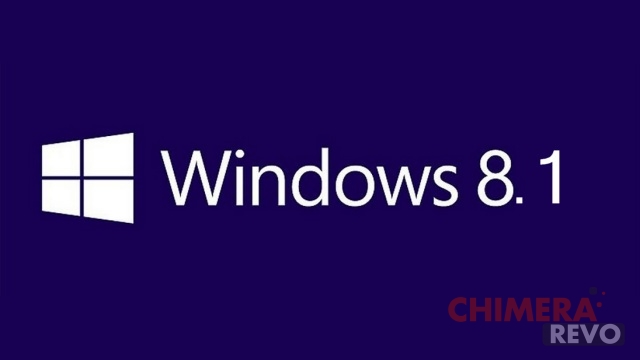Per aggiornare o effettuare un’installazione manuale di Windows 10 sul vostro PC, avete bisogno di scaricare la “ISO” del sistema operativo. Una volta ottenuta la ISO giusta, non dovrete far altro che masterizzarla su un CD (o su una chiavetta USB) e partire con l’installazione.
Per fare tutto questo, seguite la nostra guida su come scaricare la ISO di Windows 10 legalmente e vediamo poi come creare un DVD o una USB adatta all’installazione. Di cosa avete bisogno?
- Una connessione Internet, che vi permetta di scaricare il file ISO di Windows 10 che occupa all’incirca 3 GB
- Un DVD vergine (vuoto, va bene quello da 4.7 GB) oppure una pennetta USB vuota (da almeno 4 GB)
- Un Product Key per attivare Windows 10. Altre informazioni sul sito Microsoft.
Informazioni preliminari
Consigliamo sempre di fare un’installazione attraverso una licenza genuina e originale al 100%, questo per evitare la perdita di dati o attacchi da parte di hacker. Siamo consapevoli che sullo store della Microsoft acquistare una licenza ha un costo elevato. Per questo abbiamo selezionato per voi due dei migliori shop presenti sul mercato dove poter acquistare licenze originali a prezzi vantaggiosi.
Mr Key Shop è un sito affidabile con assistenza gratuita specializzata in italiano, pagamenti sicuri e spedizione in pochi secondi via email. Potete verificare l’affidabilità di questo sito leggendo le tante recensioni positive verificate. Su questo store sono disponibili le licenze di Windows 10 a prezzi molto vantaggiosi. Inoltre se si desidera passare alle versioni più recenti dei sistemi operativi Windows è possibile acquistare anche l’upgrade a Windows 11. Vi ricordiamo che se si ha una versione genuina di Windows 10, l’aggiornamento al nuovo sistema operativo Windows 11 sarà gratuito. Inoltre sullo store è possibile acquistare le varie versioni dei sistemi operativi Windows, dei pacchetti Office e dei migliori antivirus sul mercato.
Keycense è una piattaforma con una vasta gamma di prodotti digitali. Con fornitori da ogni angolo del mondo, garantisce una varietà ineguagliabile di prodotti. Uno degli aspetti che distingue Keycense dalla concorrenza è la sua politica di prezzi. Sulla piattaforma trovate sistemi operativi Windows, pacchetti Microsoft Office, app Office (Word, Excel, Publisher, Outlook e molti altri), Antivirus e VPN a prezzi davvero vantaggiosi. È possibile trovare licenze Windows 10 ed i software più aggiornati come Windows 11 o Office 2021. Le transazioni avvengono attraverso una vasta gamma di metodi di pagamento certificati, ogni acquisto è protetto è garantito. Inoltre, un’eccellente servizio di assistenza in italiano è pronto ad aiutarvi per ogni esigenza. Keycense è anche impegnata nel rispetto dell’ambiente, l’invio digitale dei prodotti evita imballaggi inutili ed emissioni di CO2. L’esperienza d’acquisto è semplice ed intuitiva. In pochi clic, potete aggiungere al carrello il prodotto desiderato, completare l’acquisto e ricevere il tutto direttamente nella vostra casella di posta elettronica.
Entrambe sono aziende affermate e riconosciute a livello globale da testate nazionali ed internazionali come Make Use Of ( Microsoft Office Deals), PcGuide (Windows 11 Pro Key) o Ansa (La piattaforma Specializzata in Licenze Digitali Software)
Requisiti minimi
Prima di iniziare la procedura, è bene che teniate a mente quali sono i requisisti minimi di installazione per Windows 10. In poche parole: che specifiche minime deve avere il vostro PC affinché possa eseguire Windows 10? Eccoli qui:
- CPU (Processore): almeno 1 Ghz oppure SoC
- RAM: almeno 1 GB (Gigabyte) per sistemi a 32 bit, almeno 2 GB per sistemi a 64 bit
- Spazio libero su disco: 16 GB per sistemi a 32 bit, 20 GB per sistemi a 64 bit
- Scheda video: DirectX 9 o superiore, con driver WDDM 1.0
- Display: risoluzione minima 800 x 600
Scaricare Media Creation Tool
Per scaricare in maniera totalmente gratuita e legale una ISO Windows 10, useremo un tool ufficiale sviluppato dalla stessa Microsoft. Si chiama Media Creation Tool ed è scaricabile gratuitamente a questo indirizzo (clicca sulla scritta in rosso).
Per scaricare Media Creation Tool clicca sul quadrato azzurro “Scarica lo strumento” e consenti il download del file. Una volta scaricato avvialo e acconsenti all’esecuzione dell’applicazione (come in foto):
Si aprirà ora Media Creation Tool, accettate innanzitutto le condizioni di licenza e scegliete poi “Crea supporti di installazione per un altro PC” per scaricare una ISO Windows oppure scegliete “aggiorna ora” per aggiornare il PC.
Scaricare ISO Windows 10
A questo punto vi verrà chiesto di scegliere quale sistema operativo scaricare, a seconda del PC sul quale dovrete installare Windows 10. Togliete dunque la spunta su “Usa impostazioni consigliate per questo PC” e selezionate manualmente: Lingua, Edizione e Architettura.
Nell’esempio scaricheremo una ISO Windows 10 N (che esclude i lettori multimediali rispetto all’edizione standard) in versione 64 bit (x 64), ovviamente italiana. Selezionate Avanti e date l’OK al download nella finestra che segue:
Scegliete infine il supporto da utilizzare per l’installazione. Potete scegliere tra “Unità flash USB”, se in seguito userete una chiavetta USB per l’installazione di Windows 10, oppure “File ISO” se invece avete intenzione di creare un DVD di installazione. In entrambi i casi, prima di cliccare su Avanti, assicuratevi di aver inserito una USB (da almeno 4 GB) o un DVD (da almeno 4.7 GB) nel vostro PC, in modo che il programma possa preparare il dispositivo per ospitare la ISO di Windows 10.
Nell’esempio abbiamo utilizzato una USB con etichetta “F”:
A questo punto inizierà il download di Windows 10 che, al termine, verrà masterizzato sul DVD o copiato nella USB che avete indicato:
Conclusioni
La procedura è terminata, adesso avete la vostra ISO Windows 10 scaricata e copiata nel vostro supporto esterno, pronta ad essere installata su di un PC. Nonostante ciò, con la guida che avete eseguito avrete soltanto creato un supporto con all’interno Windows 10.
Se invece ciò che volevate era proprio scaricare il file ISO all’interno del vostro PC, allora seguita tutta la procedura come descritta ma, al momento della scelta del supporto, selezionate “File ISO” (come se voleste creare un DVD) e cliccate su Avanti.
A questo punto si aprirà una finestra dove potrete decidere dove salvare la ISO di Windows 10 e che nome darle. Al termine del download la ISO sarà salvata sul vostro PC nella posizione da voi indicata. Se intendeste creare una chiavetta USB bootabile (per installare Windows sul PC) avendo già scaricato la ISO, allora dovrete usare dei tool molto comodi e semplici. A tal proposito vi consigliamo il seguente articolo:
Se qualcosa non è chiaro o avete bisogno di aiuto, non esitate a lasciarci un commento nel box qui in basso. Saremo felici di aiutarvi!
Dubbi o problemi? Vi aiutiamo noi
Puoi scoprire contenuti esclusivi ed ottenere supporto seguendo i canali Youtube, TikTok o Instagram del nostro fondatore Gaetano Abatemarco. Se hai Telegram vuoi rimanere sempre aggiornato, iscriviti al nostro canale Telegram.